📋 SmartForm als Konversationswerkzeug
Der SmartForm Trigger dient als Einstiegspunkt für Workflows, indem er Benutzerantworten über ein Formular sammelt. Alle gesammelten Daten, einschließlich AI-berechneter Ergebnisse (sofern in der Formular-Konfiguration aktiviert), werden an SmartFlow übergeben. Dies ermöglicht es Ihnen, Formulardaten dynamisch in Ihren Workflows zu verwenden und logikgesteuerte Aktionen zu erstellen.
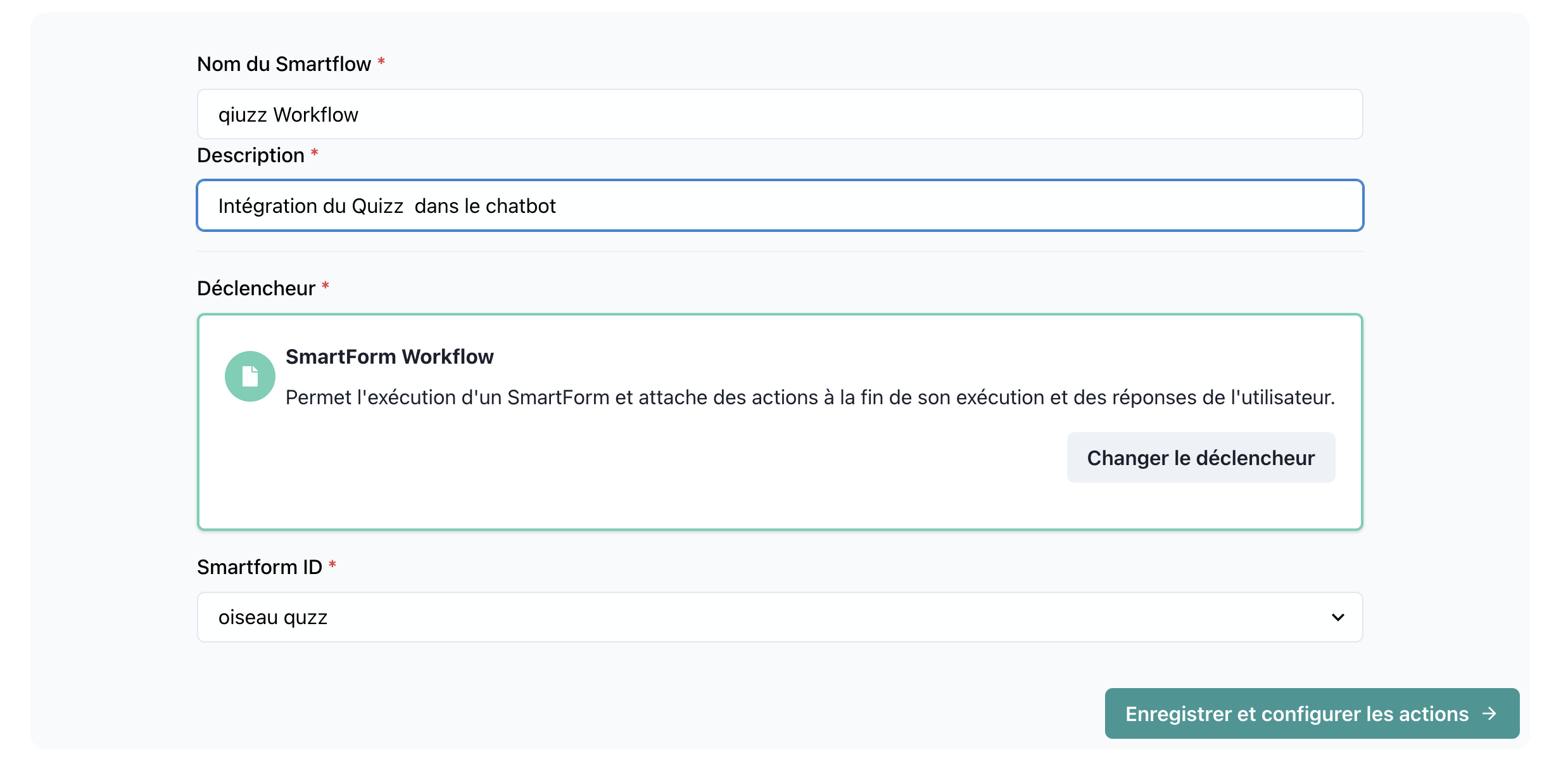
📝 Trigger-Details
Name: SmartForm
Kategorie: Trigger
🔧 Parameter
1. Formular-ID
- Typ:
string - Beschreibung: Die eindeutige Kennung des SmartForms.
- Erforderlich: Ja
- Beispiel:
form12345
2. Formularantworten
- Typ:
object - Beschreibung: Enthält alle Fragen und deren jeweilige Antworten, die als Variablen in SmartFlow-Aktionen verwendet werden können.
- Erforderlich: Ja
- Beispiel:
{
"name": "John Doe",
"email": "john.doe@example.com",
"age": 30,
"feedback": "Toller Service!"
}
3. Beobachtung
- Typ:
string - Beschreibung: Setzt die Beobachtung für die KI nach Abschluss des Formulars. Standardmäßig ist dies das AI-berechnete Ergebnis oder die Antworten des Formulars. Sie können es jedoch manuell anpassen.
- Erforderlich: Optional
- Standardwert: Das Ergebnis oder die Antwort des Formulars.
🚀 So funktioniert es
-
Formularabschluss:
- Benutzer interagieren mit dem SmartForm und geben Antworten auf die Fragen.
-
Ergebnisverarbeitung:
- Sobald das Formular eingereicht wird, erhält SmartFlow:
- Alle Formulardaten: Jede Frage und Antwort als Variablen.
- Ergebnis (sofern aktiviert): AI-berechnete Ergebnisse basierend auf den Eingaben des Benutzers.
- Die Beobachtung wird entweder auf das berechnete Ergebnis oder die Standardformulardaten gesetzt.
- Sobald das Formular eingereicht wird, erhält SmartFlow:
-
Variablen im Workflow:
- Jede Frage und Antwort ist für die Verwendung in SmartFlow-Aktionen verfügbar.
- Beispiel: Verwenden Sie
{name}oder{feedback}in einer E-Mail-Aktion.
💡 Anwendungsfälle
1. Personalisierte Einarbeitung
- Szenario: Verwenden Sie SmartForms, um Benutzerdaten während der Einarbeitung zu sammeln.
- Workflow:
- Variablen aus dem Formular (z. B. Name, Alter) werden verwendet, um die nächsten Schritte zu personalisieren.
- Beispiel: Weisen Sie Benutzer einem bestimmten Customer Success Manager basierend auf ihren Antworten zu.
2. Umfrageanalyse
- Szenario: Sammeln Sie Feedback und analysieren Sie es dynamisch.
- Workflow:
- Verwenden Sie AI-berechnete Ergebnisse, um die Stimmung zu erfassen.
- Variablen wie
{rating}und{feedback}werden verwendet, um geeignete Maßnahmen zu ergreifen.
3. Dynamische Entscheidungsfindung
- Szenario: Lassen Sie SmartFlow Entscheidungen basierend auf Benutzerantworten treffen.
- Workflow:
- Fragen im Formular (z. B.
{role}) leiten die nächsten Schritte des Workflows.
- Fragen im Formular (z. B.
🔍 Beispielkonfiguration
Formular-ID:
customerFeedbackForm01
Formularfragen:
{
"name": "string",
"email": "string",
"feedback": "string",
"rating": "number"
}
Beobachtung:
"Feedback-Analyse abgeschlossen. Stimmung: Positiv."
🛠️ Tipps
-
Beobachtungssteuerung:
- Setzen Sie die Beobachtung manuell, um die nächste Aktion der KI zu beeinflussen. Zum Beispiel:
"Starten Sie einen neuen Workflow basierend auf den Formulardaten."
- Setzen Sie die Beobachtung manuell, um die nächste Aktion der KI zu beeinflussen. Zum Beispiel:
-
Fehlerbehebung:
- Testen Sie die Formularübermittlungen, um sicherzustellen, dass alle Variablen korrekt an SmartFlow übergeben werden.
-
Ergebnisgenauigkeit:
- Wenn die Ergebnisberechnung aktiviert ist, stellen Sie sicher, dass die KI-Logik im Formular korrekt konfiguriert ist, um genaue Ergebnisse zu erzielen.